갤럭시 배경화면 다이내믹 잠금화면 설정해서 다이나믹한 잠금 배경화면을 사용해봅시다.
갤럭시 핸드폰 사용하다보면 잠금화면에서 화면을 왼쪽으로 밀었을 때 다이내믹 잠금화면이라고 해서 화면에 나오더군요. 뭔가 해서 살펴보니 핸드폰 잠금화면을 켤 때마다 새로운 이미지가 잠금화면 배경화면으로 표시가 된다고 합니다. 매번 똑같은 배경화면을 보는 게 지루하고 새로운 배경화면을 잠금화면 켤 때마다 보고 싶다면 사용해볼 만한 서비스가 아닐까 싶네요.
기본적으로 풍경, 식물, 라이프, 개, 고양이, 동물, 예술, 음식, 디저트, 스페셜 등 제공이 되는거 같습니다. 더 다양한 배경화면을 이용하려면 Galaxy Themes를 이용하시면 될 겁니다.
그럼 간략하게 다이내믹 잠금화면 설정을 해서 사용하는 방법에 대해서 살펴봅시다.
| 다이내믹 잠금화면 설정 |

△갤럭시 핸드폰 잠금화면에서 왼쪽으로 밀어보면 위 이미지와 같은 화면이 나옵니다.

△다이나믹 잠금화면을 사용하려면 먼저 설정에서 배경화면에 들어가 줍니다.

△배경화면에 보시면 배경화면 서비스(다이내믹 잠금화면)가 있습니다. 터치를 해줍니다.
더 다양한 배경화면 둘러보기를 터치해보시면 갤럭시 테마에서 유/무료로 다양한 배경화면을 받아서 사용해볼 수 있으니 참고하시길~


△잠금화면을 켤 때마다 배경화면이 달라집니다.
사용을 하려면 다이내믹 잠금화면을 체크해주고 옆에 톱니바퀴 설정을 터치해줍니다.
그리고 왼쪽으로 밀어서 설정 보기는 잠금화면에서 왼쪽으로 밀면 다이내믹 잠금화면이 보이게끔 해주는 부분입니다.


△설정 화면에 보시면 이미지는 2주마다 업데이트가 된다고 하네요. 설정할 수 있는 카테고리는 다섯 개까지 선택을 할 수 있습니다. 아래 카테고리에서 잠금화면에 표시할 분류를 선택해줍니다. 그럼 다운로드가 시작되고 체크가 표시됩니다.
화면 아래쪽에는 모바일 데이터로 다운로드할지! 설정해줄 수 있고 자동 업데이트(현재 설치된 카테고리의 이미지 패키지가 주기적으로 자동 업데이트됨)도 설정을 해줄 수 있습니다. 아무래도 모바일 데이터량이 여유롭지 않다면 자제하는 게 좋겠죠. 와이파이 접속 시 업데이트를 진행해주시면 됩니다.
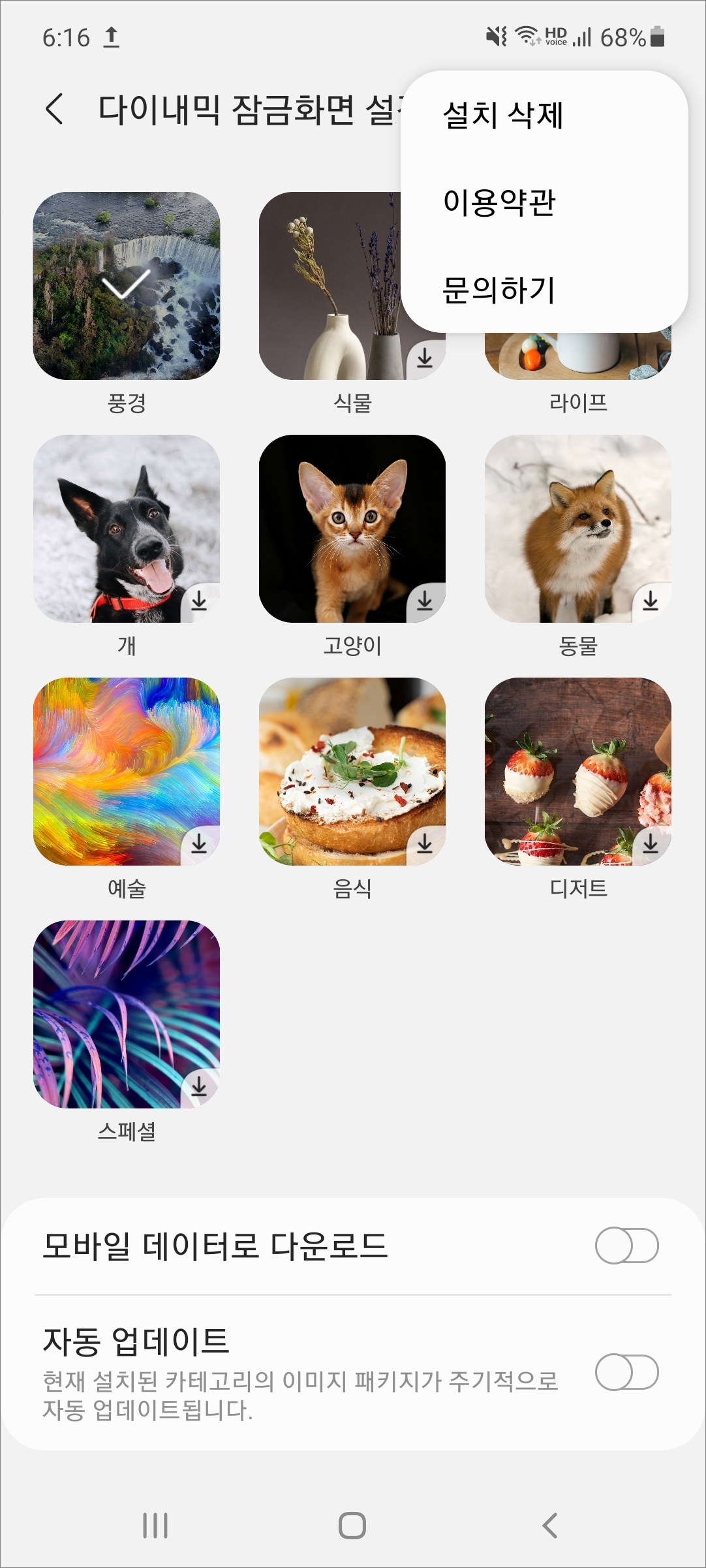
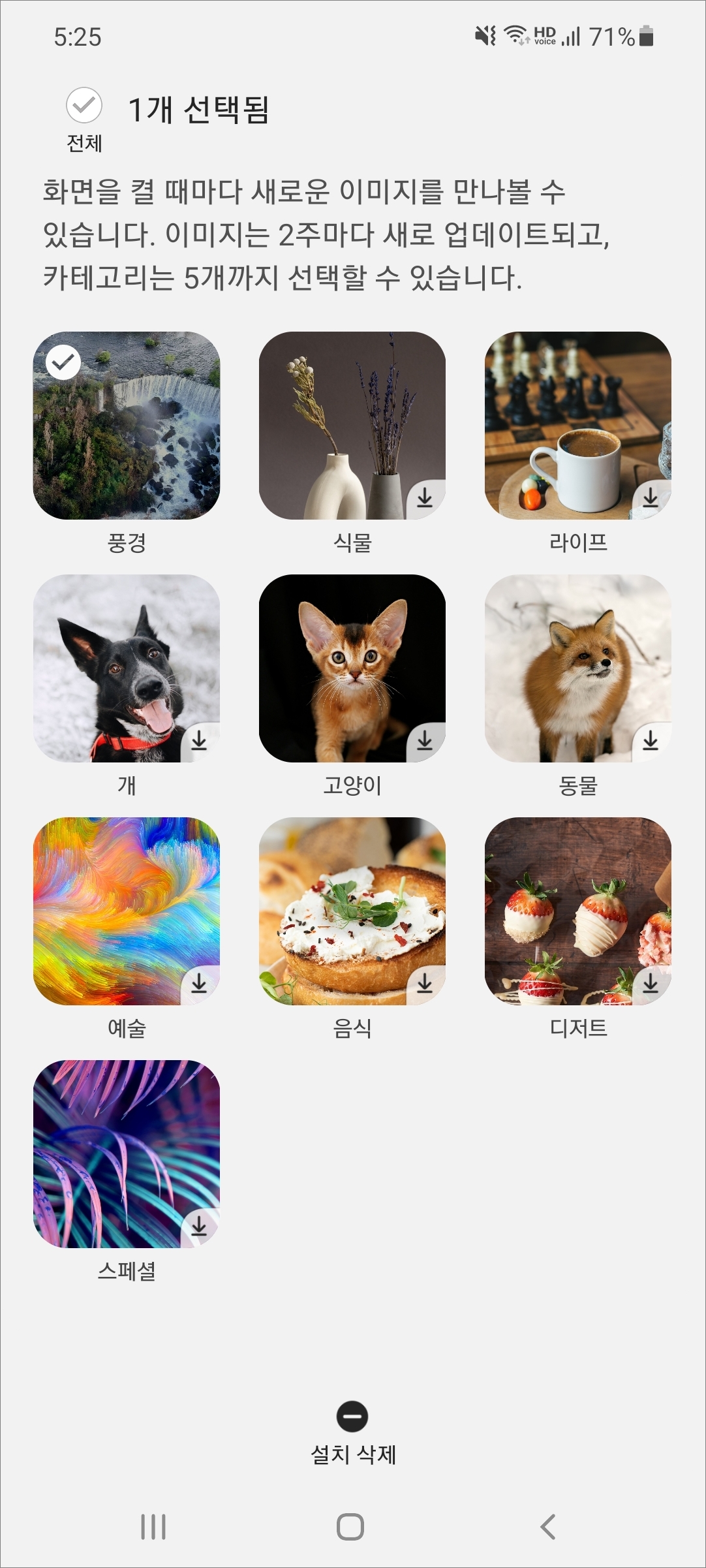
△그리고 화면 오른쪽 위에 점 3개 터치해보시면 설치한 카테고리를 삭제도 할 수 있습니다. 삭제할 항목을 선택 후 삭제를 진행하시면 되겠습니다. 설정을 다 했다면 이제 잠금화면으로 가서 확인을 해보면 되겠죠.


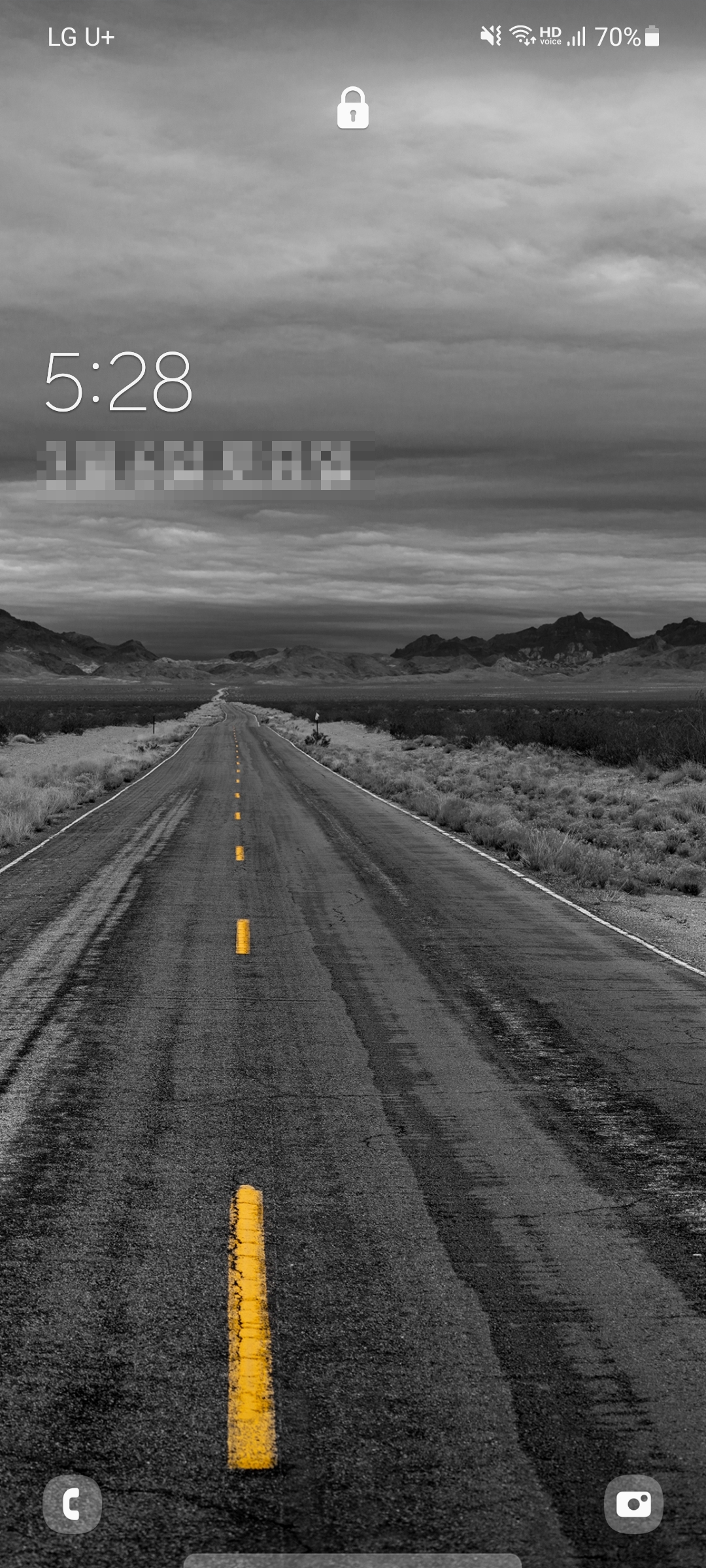
△잠금화면을 켤 때마다 새로운 풍경 이미지가 배경화면으로 표시가 됩니다.

△잠금화면에서도 다이내믹 잠금화면을 간단하게 설정을 해줄 수 있습니다. 오른쪽 상단에 네모 3개와 체크 모양으로 된 아이콘을 터치해봅니다.
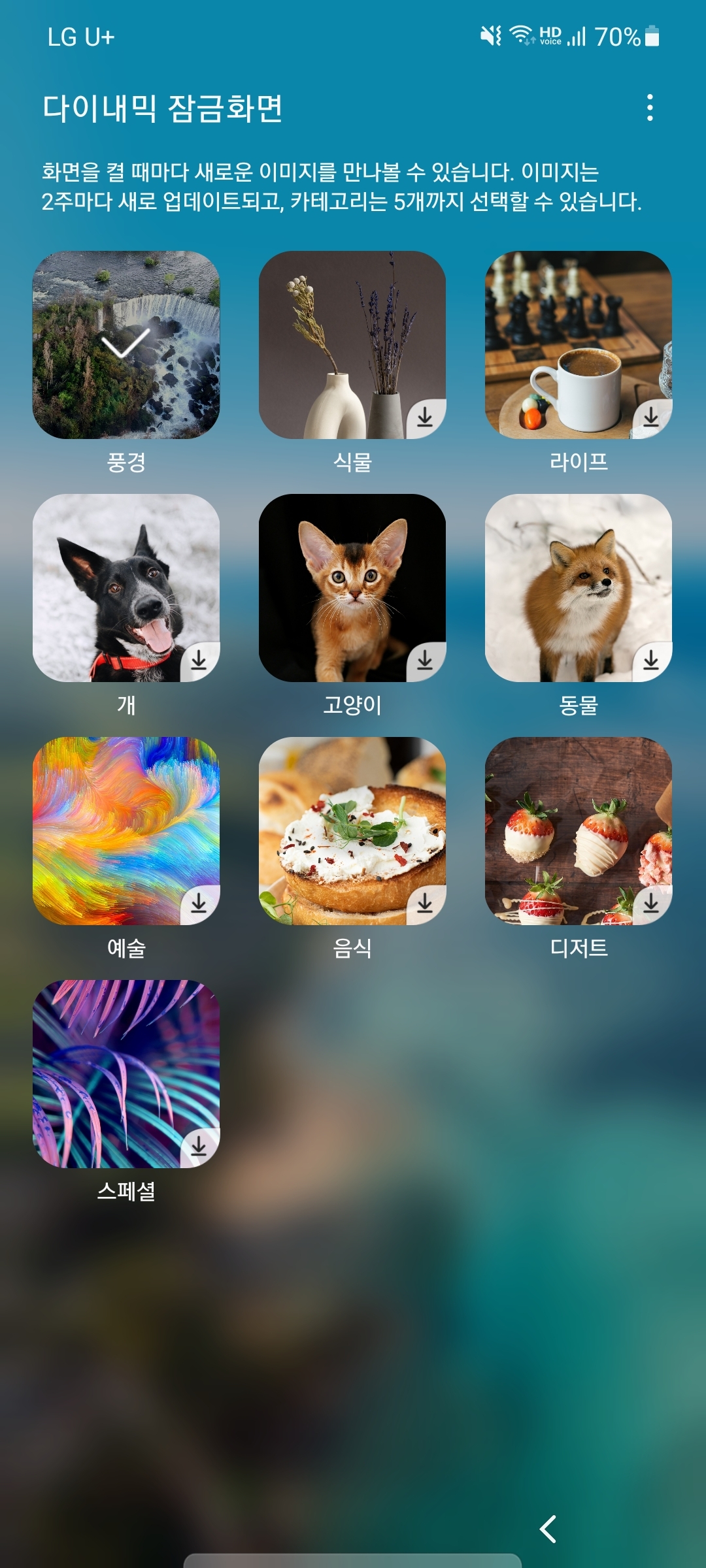
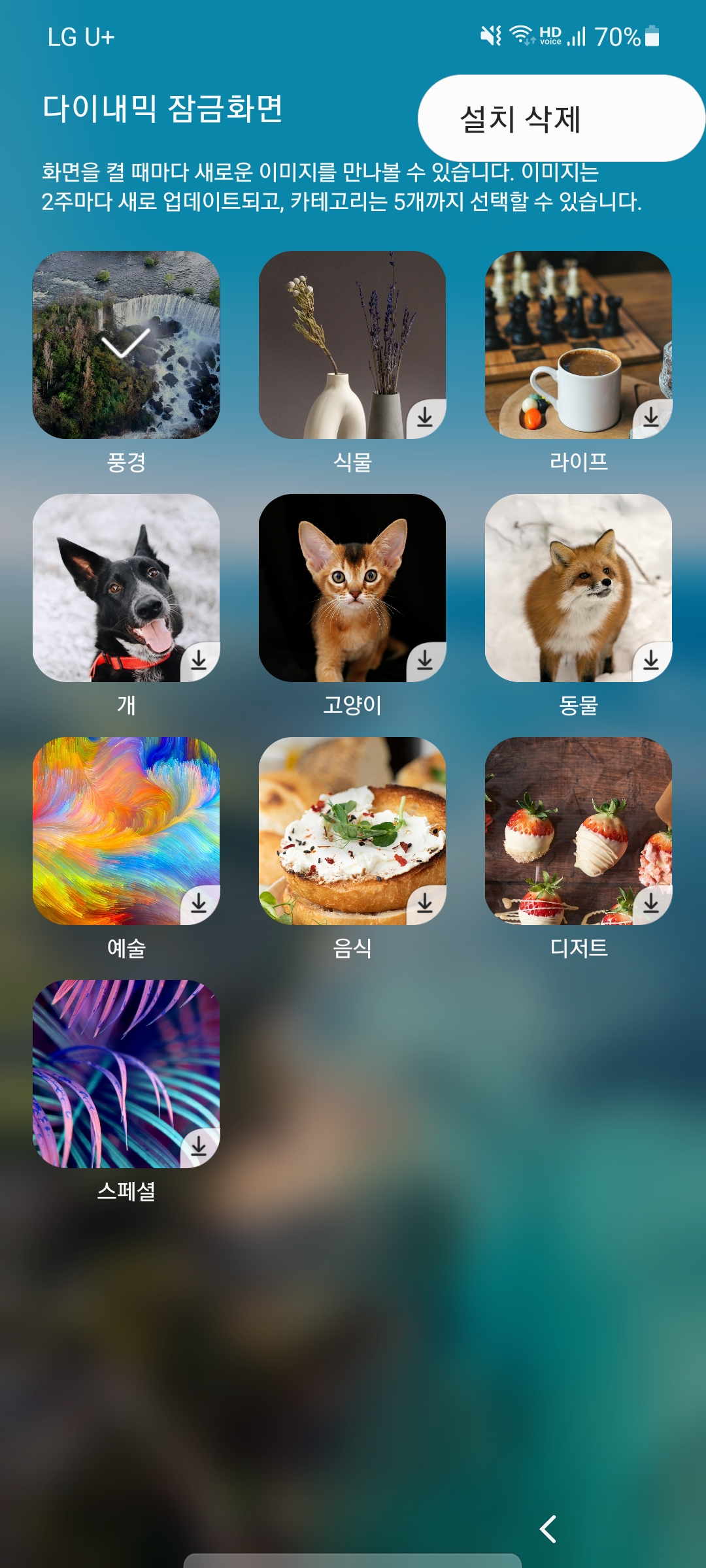
△카테고리 추가 설정이나 설치 삭제를 해줄 수 있습니다.


△그리고 점 3개 모양을 터치해보시면 [이 이미지 숨기기/숨긴 이미지 표시]로 마음에 안 드는 배경화면이 있다면 표시되지 않도록 설정을 해줄 수 있습니다. 그리고 다시 표시가 되도록 설정도 해줄 수 있고요.
잠금화면을 다양하게 항상 새로운 배경화면으로 보고 싶다면 다이내믹 잠금화면 설정을 사용해보시면 어떨까 싶네요. 먼가 좀 새로운 느낌이 들려나! 모르겠습니다.




댓글